コマンドプロンプトは、シンプルなコマンドラインインターフェイスを使用して、280を超えるコマンドを実行できるユーティリティです。 方法は異なりますが、通常GUI(グラフィカルユーザーインターフェイス)を介して実行するのと同じコマンドを実行します。 コマンドプロンプトに有効なコマンドを入力すると、パラメータを使用して特定のタスクが実行されます。
多くのタスクでは、管理者権限でコマンドプロンプトを開く必要がありますが、場合によっては 管理者としてWindows10アカウントにサインインすると、エラーが表示される場合があります メッセージ、「システムエラー5が発生しました“. これは、特定のコマンドへのアクセスが拒否されたことを意味します。
このエラーが表示される理由は、コマンドプロンプトで特定のコマンドを実行するには、を開く必要があるためです。 昇格モード(管理者権限付き)でコマンドプロンプトを表示し、Windows管理者にサインインするだけではありません 足りる。 したがって、管理者モードでコマンドプロンプトを開く必要があります。 コマンドプロンプトエラーを修正する方法を見てみましょう。システムエラー5が発生しました」をWindows10PCにインストールします。
解決策:昇格モードでコマンドプロンプトを開く
一方、あなたはすることができます かなりの数の方法で管理者モードでコマンドプロンプトを開きます、ここでは、最も簡単な方法で開く方法を紹介します。
WindowsSearchの使用
ステップ1: 案内する 開始 とタイプ cmd または コマンド・プロンプト 検索ボックスで。

ステップ2: 結果を右クリックして、 管理者として実行 右クリックメニューから。
![検索コマンドプロンプトの開始右クリック[管理者として実行]](/f/30d910411cd00067c5f22ed4ee61da5e.png)
これにより、管理者モードでコマンドプロンプトが開きます。
それで全部です。 したがって、上記の方法を使用して、コマンドプロンプトを昇格モードで開くことができ、コマンドプロンプトエラーに直面することなく任意のコマンドを実行できるようになりました。システムエラー5が発生しました」をWindows10PCにインストールします。

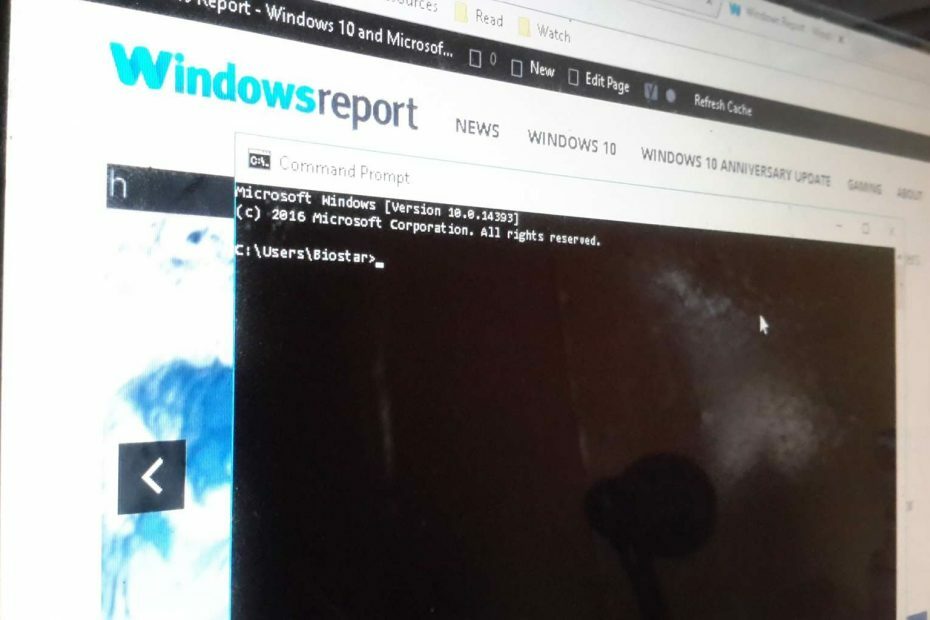
![コマンドプロンプトのゾーンエラーに対してDNSサーバーが権限を持っていません[FIX]](/f/7ae61341679cb9bed3cf96840a816b04.jpg?width=300&height=460)